Како вратити свој Инстаграм након што сте онемогућени?
Pronađite detaljne korake kako da vratite svoj Instagram nalog nakon što je onemogućen.
Прављење анкете на Фејсбуку је један од најбољих начина да пронађете мисли, мишљења и искрене одговоре људи. Ово је такође вероватно најбржи начин за проналажење одговора, што би могло бити тешко да се питате лично.
Занимљиво, Фацебоок вам омогућава да направите анкету на личном, пословном, причом или чак месинџеру. Дакле, нема потребе да бринете о одвојеним професионалним или личним сесијама гласања јер Фацебоок то само олакшава.
Како направити анкету у групи?
Претпоставимо да сте дизајнирали нове архитектонске планове и погледе за свог клијента и желите да питате сличне пословне пратиоце за мишљење. У овом случају свакако можете направити анкету на личној страници.
Корак 1: Пријавите се на Фацебоок налог.
Корак 2: Са леве траке на почетној страници изаберите групу у којој желите да направите анкету.
Корак 3: Кликните на „Напишите нешто“ и изаберите „Анкета“ одавде.
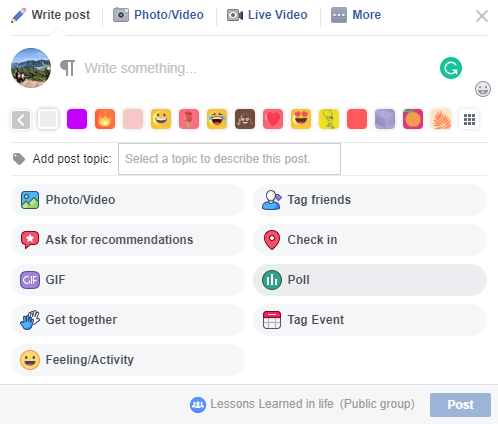
Корак 4: Овде напишите питање и изаберите опцију Додај . Овде можете додати више опција као питања или слике које ваша публика може изабрати.
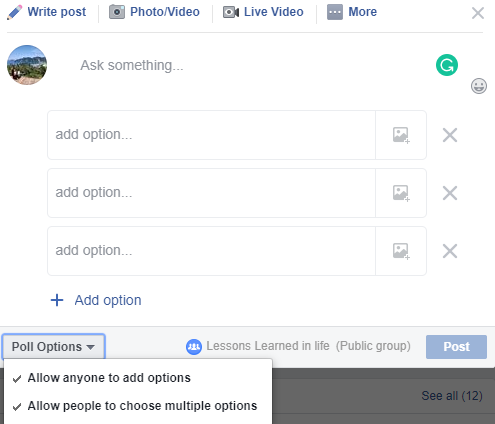
Корак 5: У опцијама анкете, слободни сте да прилагодите анкету на бољи начин. Изаберите између „ Дозволи свима да додају опције “ или „ Дозволи људима да изаберу више опција “ или додајте/уклоните обе.
Корак 6: На крају, изаберите Објави.
НАПОМЕНА: Само чланови групе могу одговорити на анкету коју сте поставили у одређеној групи.
Како направити анкету на сопственој страници?
Бићете администратор или уредник странице да бисте креирали анкету на личној страници.
Корак 1: Пронађите своју страницу у новостима са леве табле.
Корак 2: Кликните на „Напишите објаву“ и отворите мени испод.
Корак 3: Изаберите Анкета овде.
Корак 4: Унесите питање које желите да поставите и имате две опције да понудите својим пратиоцима.
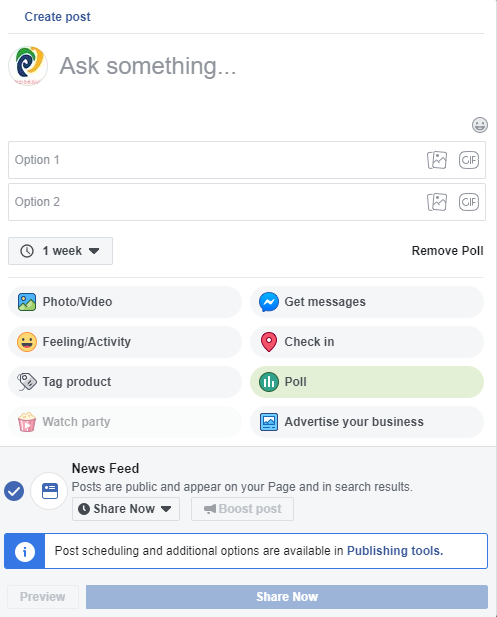
Корак 5: У исто време, можете да изаберете прекидач „1 недеља“ испод и одлучите када желите да се анкета заврши. У исто време, можете изабрати да уклоните анкету са следећег дугмета поред.
Корак 6: Кликните на „Дели сада“.
НАПОМЕНА : Фацебоок анкете не испуњавају услове за повећање.
Како направити анкету на страници догађаја?
Да бисте направили анкету на страници Догађаји, потребно је да пратите кораке у наставку.
Корак 1: Пријавите се на свој Фацебоок налог.
Корак 2: Кликните на Догађаји са леве стране почетне странице Фацебоок-а.
Корак 3: Изаберите одређени догађај за који треба да одговорите на анкету.
Корак 4: Изаберите Креирајте анкету овде и додајте опције да бисте пружили више избора гледаоцима.
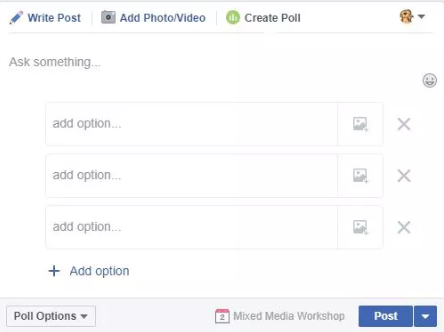
Корак 5: Можете чак и +Додај опцију да додате више избора. Из доњих опција анкете изаберите одговарајућу опцију за себе.
Корак 6: Када су питање, опције и избори готови, кликните на „ Објави “.
Корак 7: Можете чак и заказати своју објаву кликом на падајући мени поред дугмета.
Како направити анкету у причи?
Да бисте направили Фацебоок анкету о својој причи, доле наведени кораци ће добро функционисати.
Корак 1: Отворите Фацебоок на свом мобилном уређају.
Корак 2: Сада у одељку Стори феед, додирните +Адд Стори .
Корак 3: Додајте своју фотографију или видео са камере или изаберите Камера да бисте одмах снимили слику/видео.
Корак 4: Додирните налепнице у горњем десном углу. Када се отвори, изаберите Анкета .
Корак 5: Можете чак и да прилагодите одговоре тако што ћете засебно додирнути Да или Не .
Корак 6: Додирните Готово. У случају да желите да промените публику, изаберите Приватност у доњем левом углу.
Корак 7: На крају изаберите Дели у причу . И спремни сте за полазак!
Како направити анкету у Фацебоок Мессенгер-у?
За ово, почните са пријављивањем на свој Фацебоок мессенгер и пратите кораке.
Корак 1: Ова анкета се може урадити у групним разговорима. Дакле, отворите групни разговор.
Корак 2: Пронађите икону Креирај анкету која се налази на дну прозора месинџера у претраживачу. Ако користите апликацију за телефон, додирните дугме + и пронађите Анкете .
Корак 3: Када се појави оквир Питај нешто , можете да откуцате питање. Затим кликните на ( +) Додај опцију да бисте додали изборе.
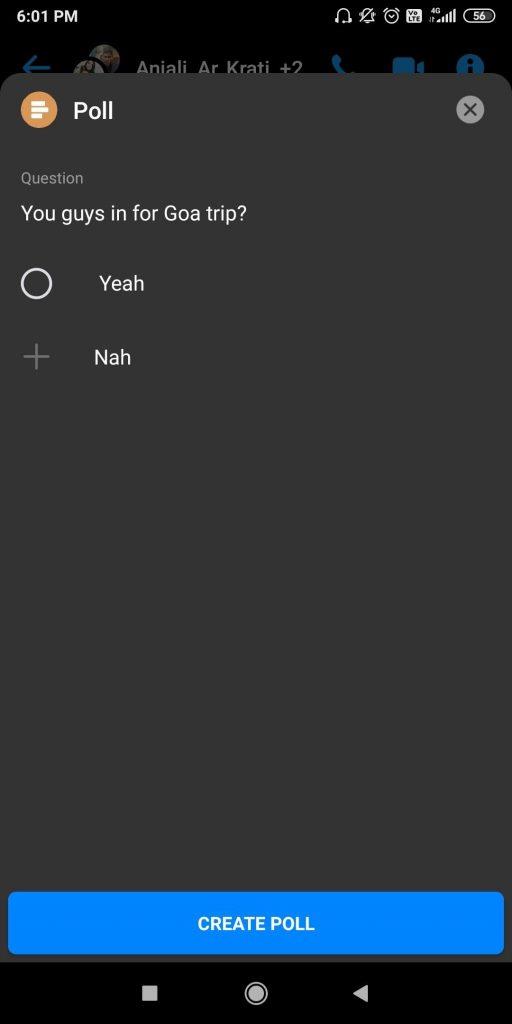
Корак 4: Коначно, креирајте анкету за дељење у групи.
Упаковати
Прављење анкете је једноставан задатак, а поменули смо све могуће локације на којима се могу креирати Фацебоок анкете. Сада можете лако тражити мишљење и радити у складу са током курса. Са овим сазнајте и:
И пратите нас на Фацебоок- у да бисте били у току са најбољим техничким информацијама!
Pronađite detaljne korake kako da vratite svoj Instagram nalog nakon što je onemogućen.
Желите да избришете истекле пропуснице и средите Аппле новчаник? Пратите док објашњавам у овом чланку како да уклоните ставке из Аппле новчаника.
Било да сте одрасла или млада особа, можете испробати ове апликације за бојење да бисте ослободили своју креативност и смирили свој ум.
Овај водич вам показује како да решите проблем са вашим Аппле иПхоне или иПад уређајем који приказује погрешну локацију.
Погледајте како можете да омогућите и управљате Не узнемиравај на иПад-у како бисте се могли фокусирати на оно што треба да урадите. Ево корака које треба пратити.
Погледајте различите начине на које можете повећати своју тастатуру на иПад-у без апликације треће стране. Такође погледајте како се тастатура мења са апликацијом.
Да ли се суочавате са грешком иТунес не открива иПхоне или иПад на вашем Виндовс 11 рачунару? Испробајте ове проверене методе да одмах решите проблем!
Осећате да ваш иПад не ради брзо? Не можете да надоградите на најновији иПадОС? Пронађите овде знакове који говоре да морате да надоградите иПад!
Тражите кораке како да укључите аутоматско чување у програму Екцел? Прочитајте овај водич о укључивању аутоматског чувања у Екцел-у на Мац-у, Виндовс 11 и иПад-у.
Погледајте како можете да држите своје лозинке у Мицрософт Едге-у под контролом и спречите прегледач да сачува све будуће лозинке.







